
Pridanie efektu okamžitého opakovania v iMovie na Macu
Do klipu môžete tiež pridať efekt okamžitého opakovania, aby sa opäť prehral na vami zvolenej rýchlosti. Môžete tiež nastaviť, aby sa zdalo, že klip sa pretáča.
Pridanie efektu okamžitého opakovania
V apke iMovie
 na Macu vyberte na časovej osi klip, do ktorého chcete pridať efekt okamžitého opakovania.
na Macu vyberte na časovej osi klip, do ktorého chcete pridať efekt okamžitého opakovania.Vyberte Upraviť > Opakovaný záber a z podmenu vyberte rýchlosť.
Klip sa na časovej osi predĺži a v hornej časti sa zobrazia dva posuvníky rýchlosti. Rýchlosť jednotlivých sekcií môžete upraviť potiahnutím príslušného posuvníka.
Nad časťou klipu s okamžitým opakovaním sa zobrazí nápis „Okamžité opakovanie“. Ak chcete zmeniť text titulku pozrite si časť Úprava titulkov v iMovie na Macu.
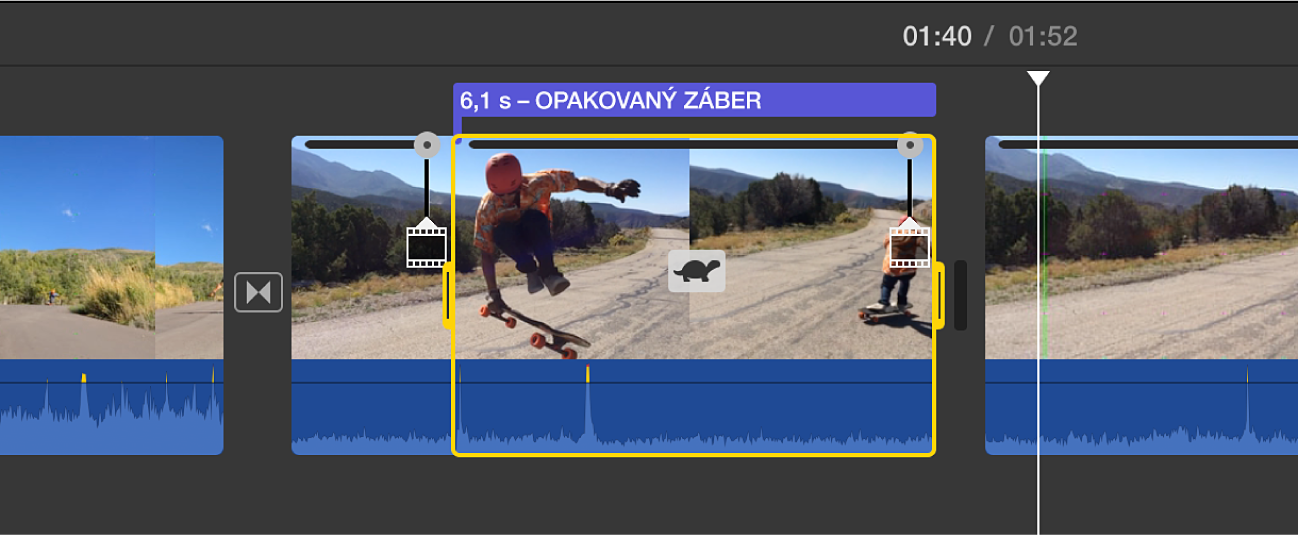
Keď klip spustíte, prehrá sa normálne smerom dopredu a potom sa prehrá opäť pri zvolenej rýchlosti.
Pridanie efektu prevíjania dozadu
V apke iMovie
 na Macu vyberte na časovej osi klip, ktorý chcete pretočiť.
na Macu vyberte na časovej osi klip, ktorý chcete pretočiť.Vyberte Upraviť > Prevíjanie dozadu a potom vyberte z podmenu požadovanú rýchlosť prevíjania.
Klip sa na časovej osi predĺži a v hornej časti sa zobrazia tri posuvníky rýchlosti. Rýchlosť prehrávania jednotlivých sekcií môžete upraviť potiahnutím príslušného posuvníka.
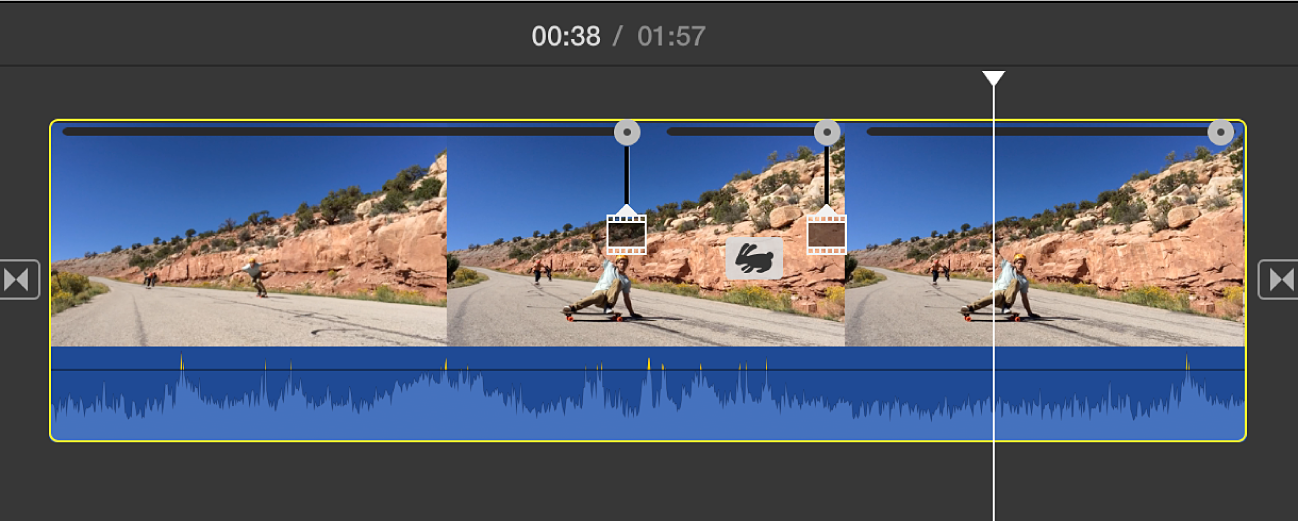
Keď klip spustíte, prehrá sa smerom dopredu, obráti sa v zvolenej rýchlosti a potom sa opäť prehrá dopredu.